目录
4. 安装类型选 其他选项(这个可以自己调整分区,建议选择这个), 千万别选选择 安装Ubuntu,与Windows Boot Manager共存(求求)
!!!重点:安装启动引导器的设备:选择/boot所在的设备号
四.设置bios 这是同样疯狂按f10,设置bios的启动顺序
得,重装也写一下吧,电脑为暗影精灵9,加装一块1t的硬盘
一.制作启动盘
首先是得用一个u盘做成启动盘,下载一个软件叫ultralso
然后下载好ubuntu18.04,清华开源镜像站,搜索ubuntu,选择ubuntu-releases
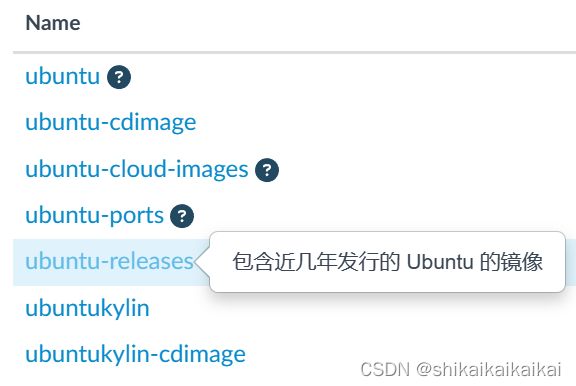
选择iso格式的下载
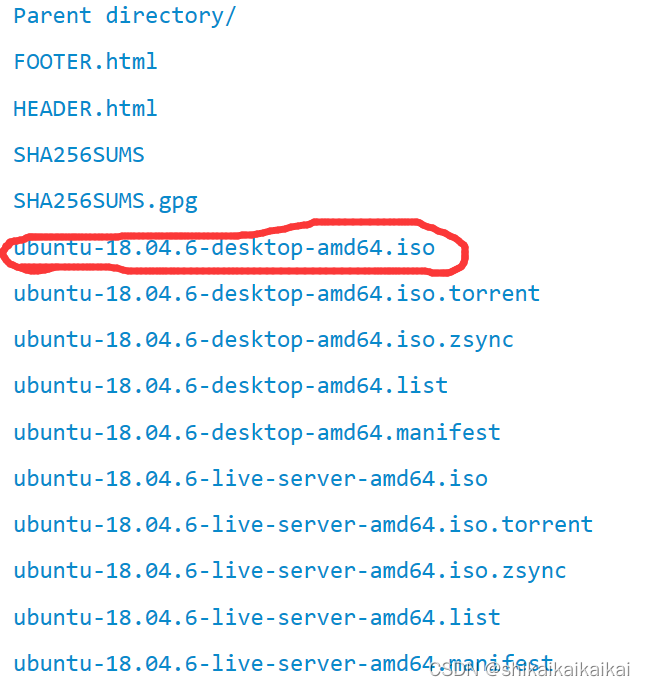
下载好后,打开 ultralso,插好u盘,左上角文件打开,选择刚下载好的Ubuntu8.04文件
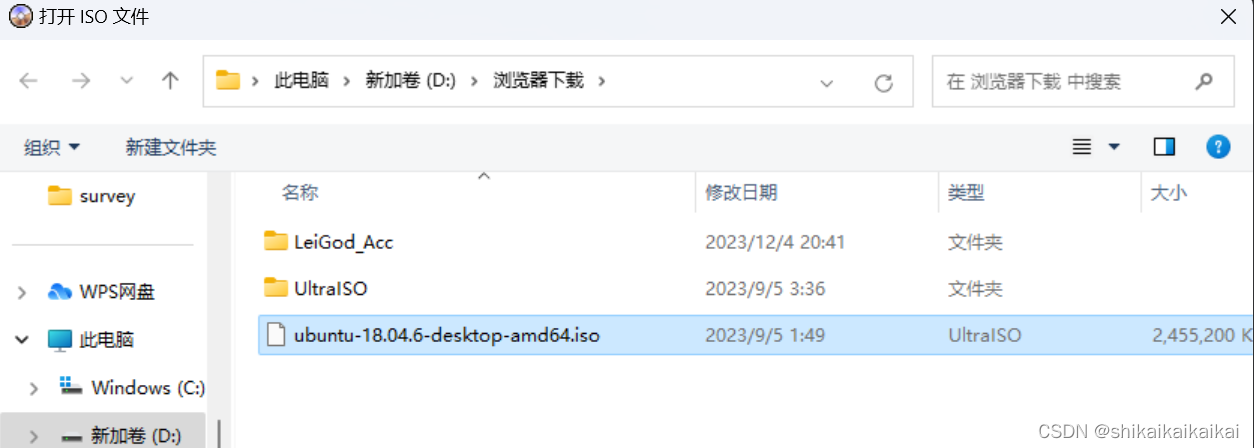
左上角启动,点击写入硬盘映像 (不是软盘哦)

选择刚刚插入的U盘,写入方式设置为USB-HDD+,其余默认,点击写入按钮,等待完成即可,启动盘便做好了
二.设置bios
设置bios,我的电脑是暗影精灵9,开机疯狂按f10,点击启动选项,将usb启动项挪到最上面,保存并退出

三.开始安装
1.选择第二个install ubuntu
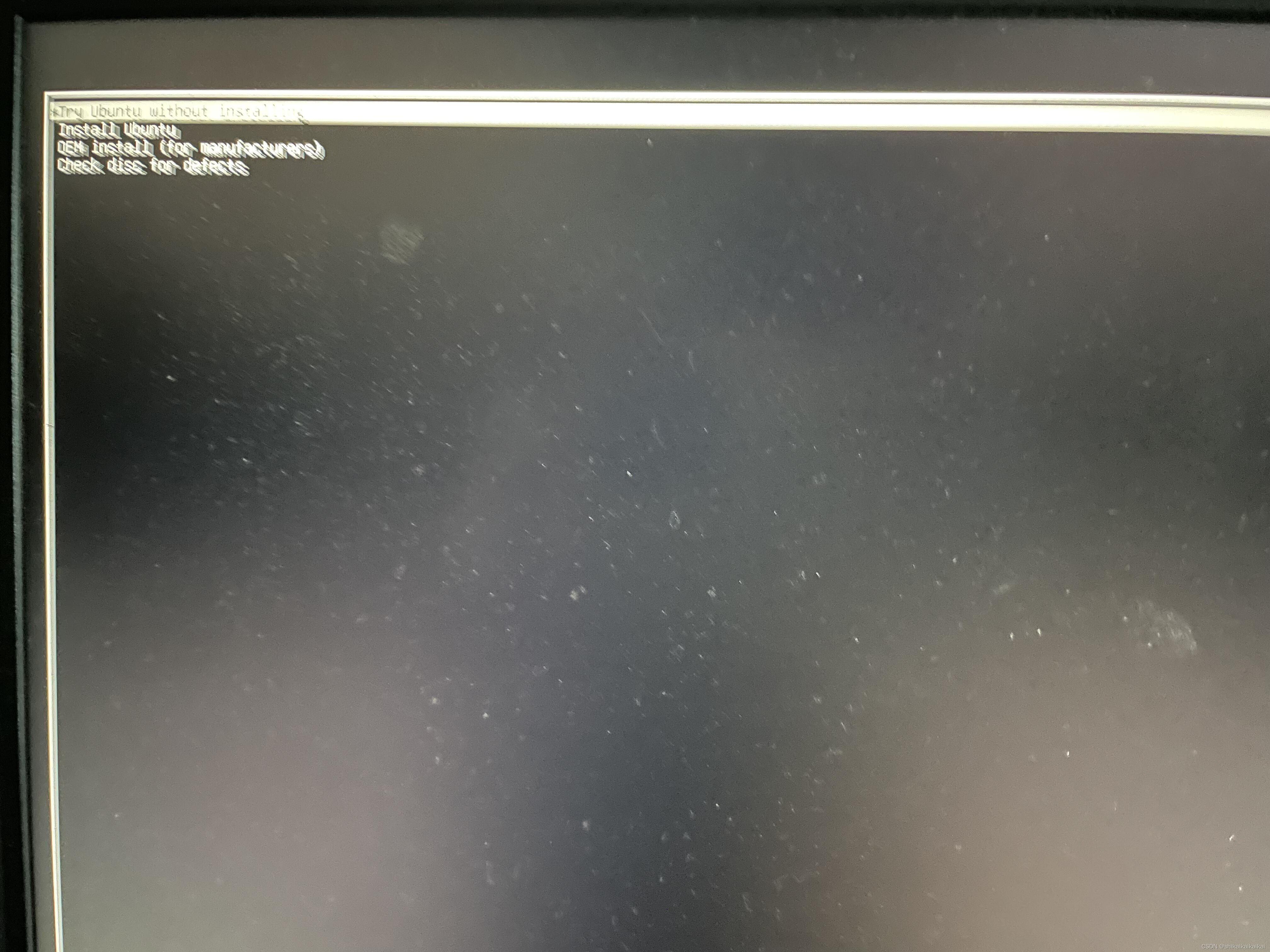
2.选择语言 中文(简体),然后点击继续


3.选择正常安装
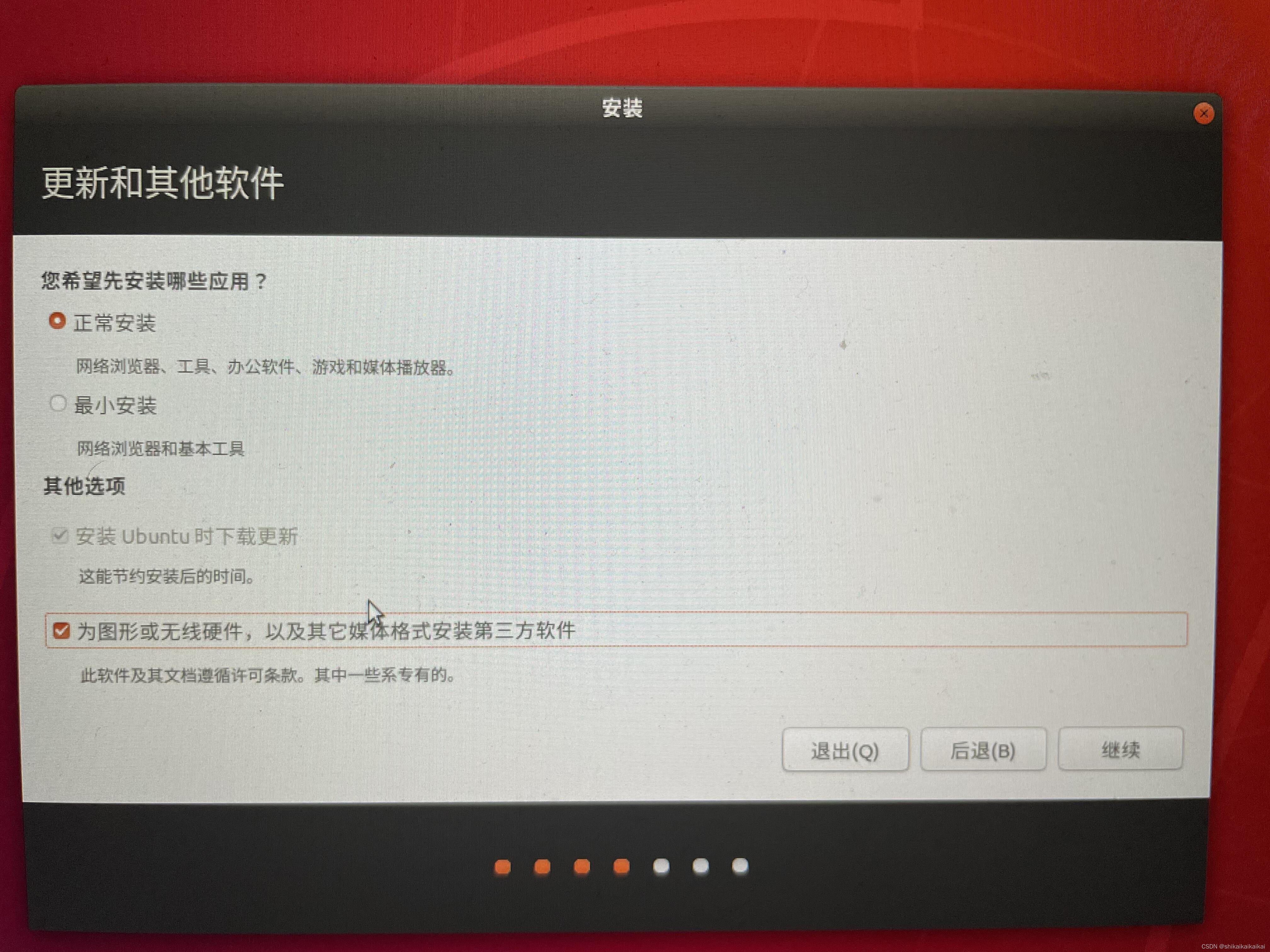
4. 安装类型选 其他选项(这个可以自己调整分区,建议选择这个), 千万别选选择 安装Ubuntu,与Windows Boot Manager共存(求求)

5调整分区,一个t的硬盘按我这个分没问题

在这个空闲的,也就是你当时准备的硬盘,点加号
分配/,/类似于我们windows下面的C盘
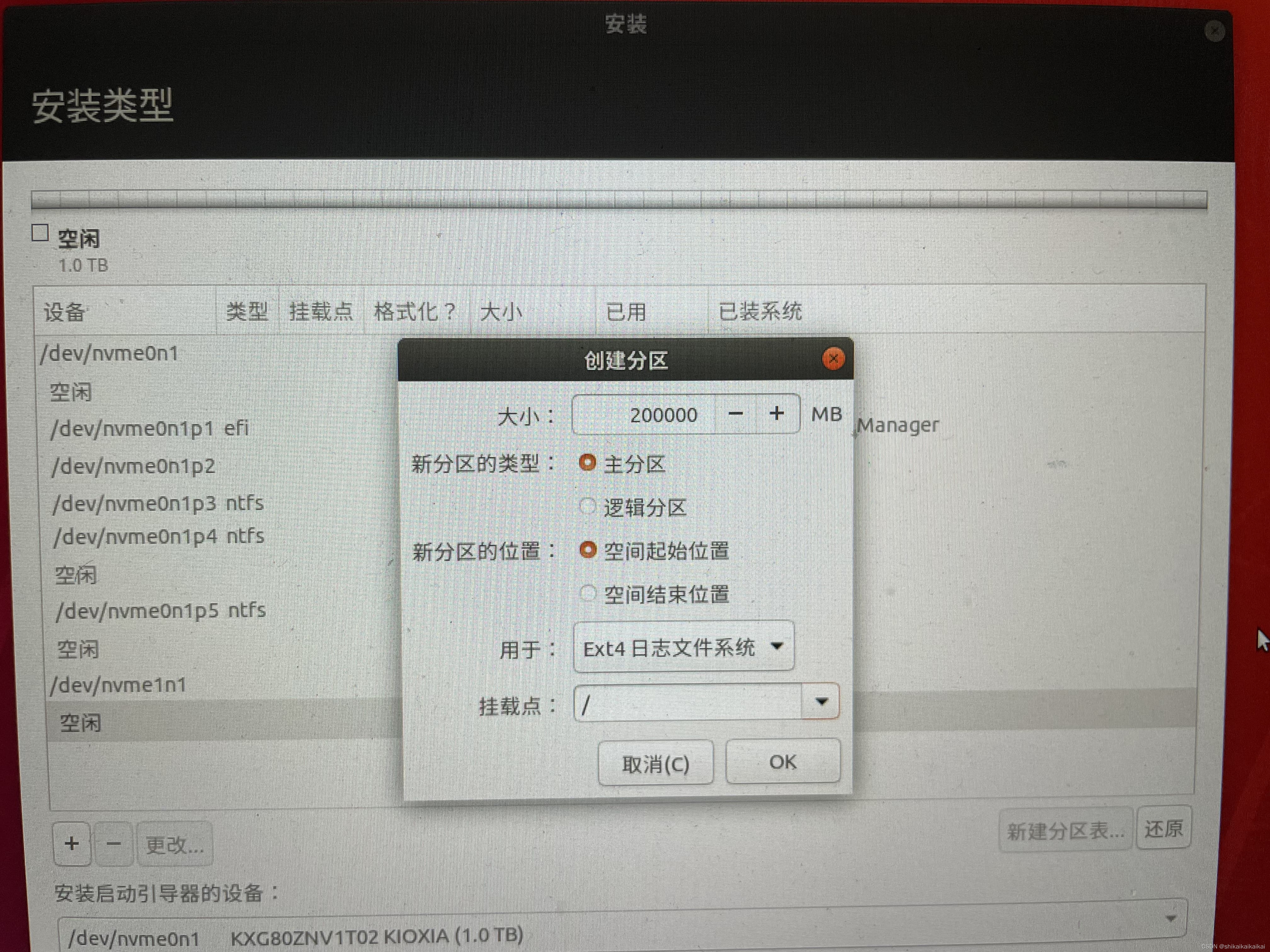
分配 /boot,放启动项的 1g
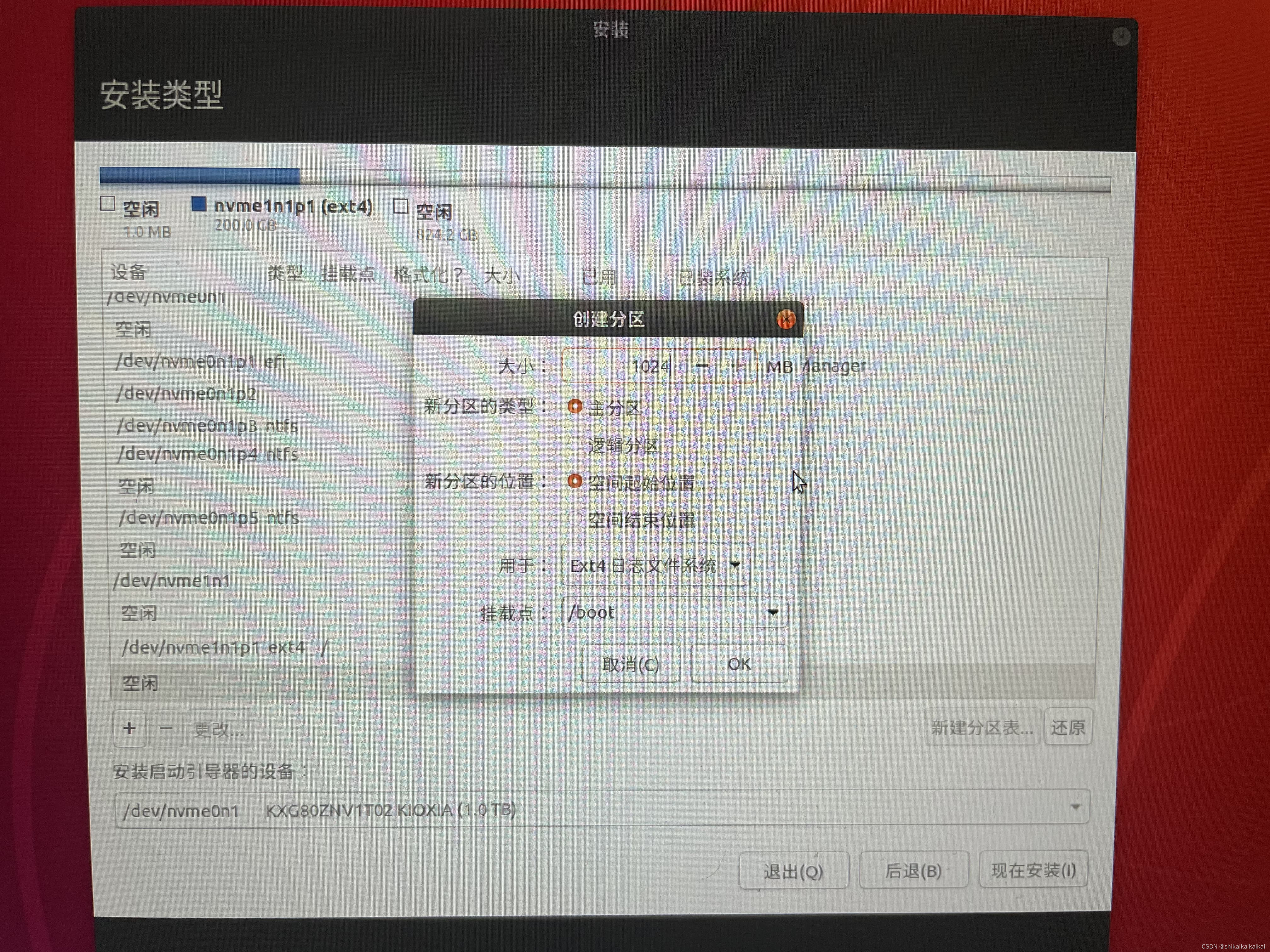
/temp分区存放临时文件 30g
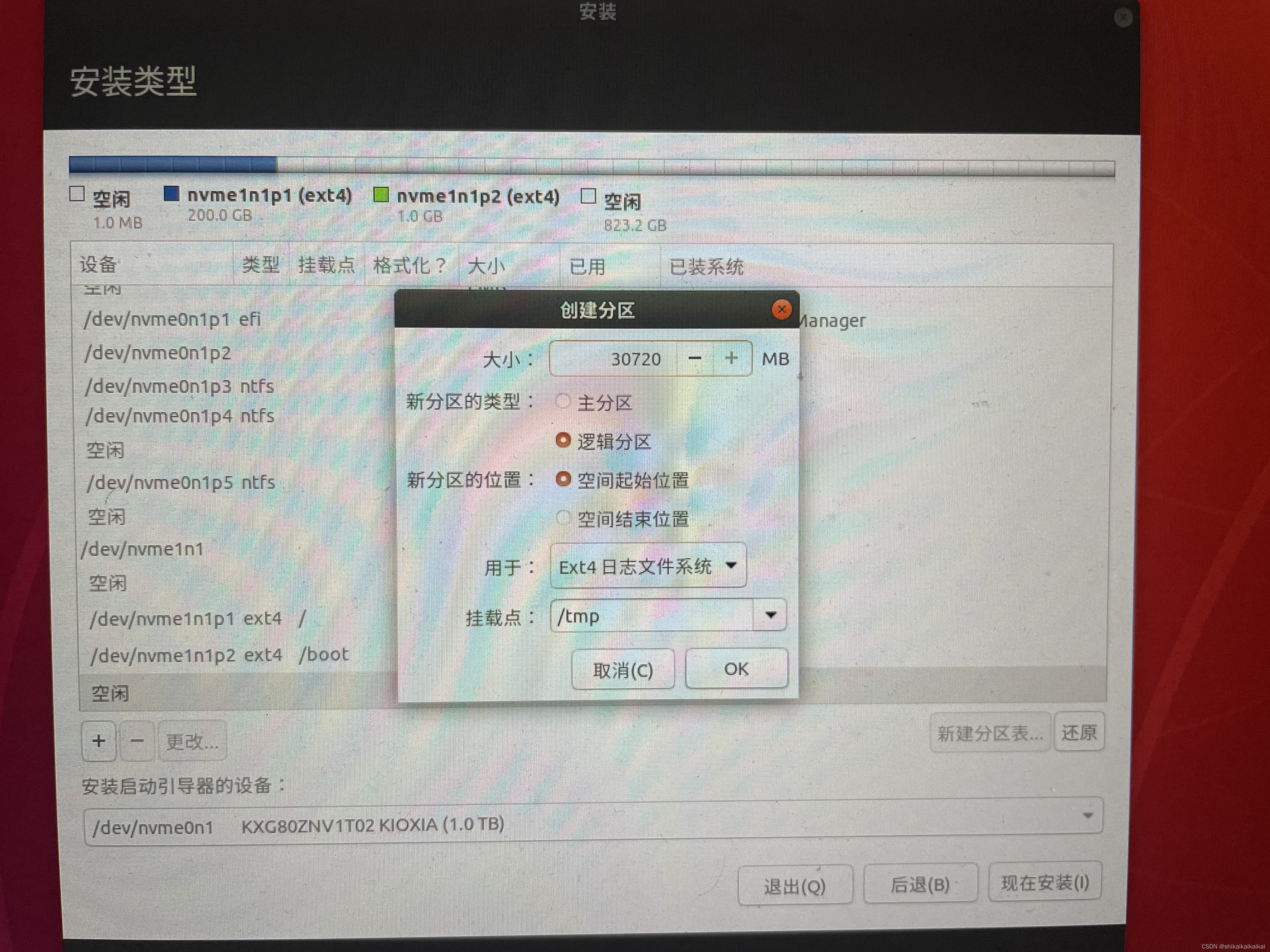
应用程序目录/usr
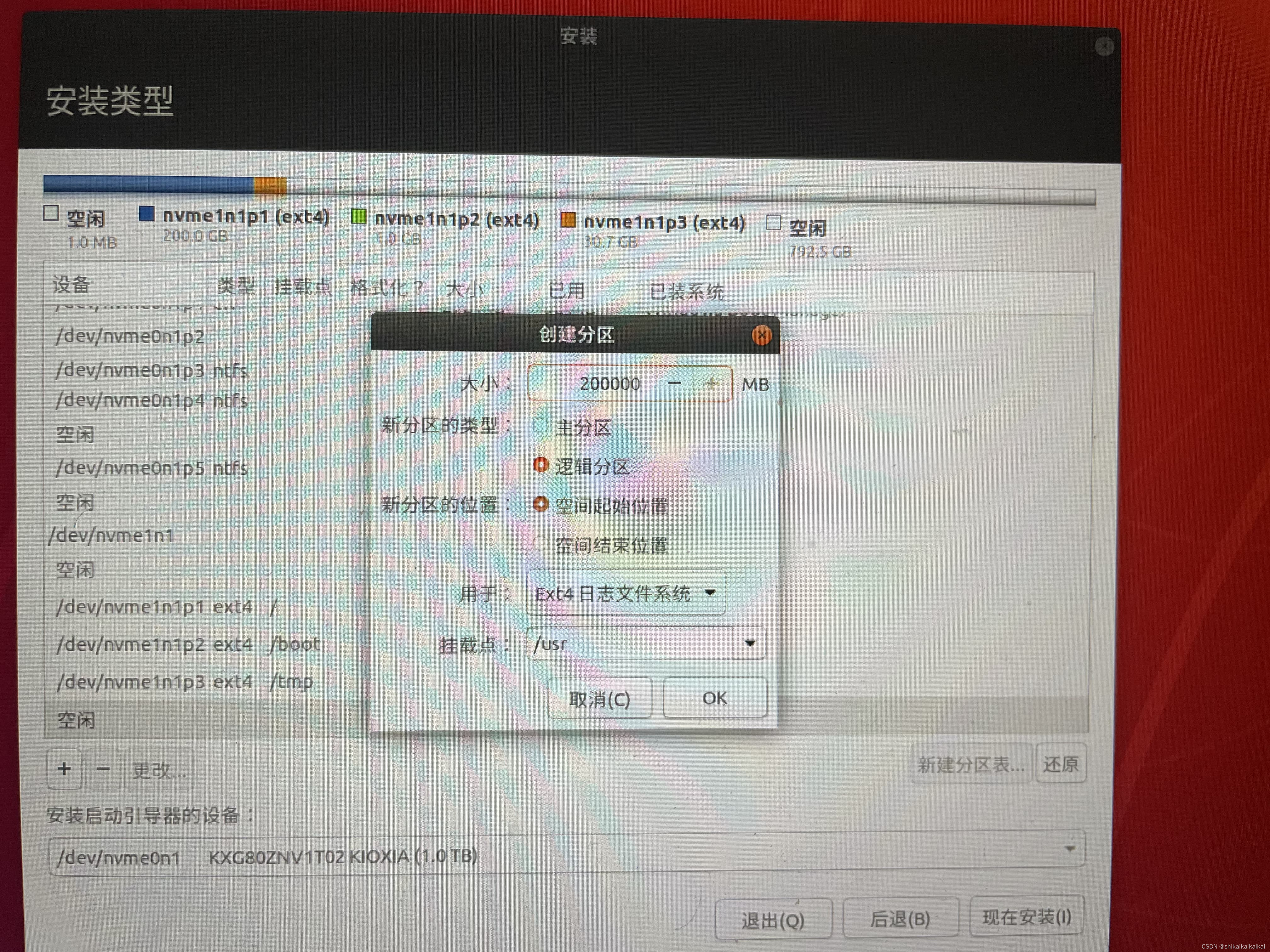
/var分区 40g
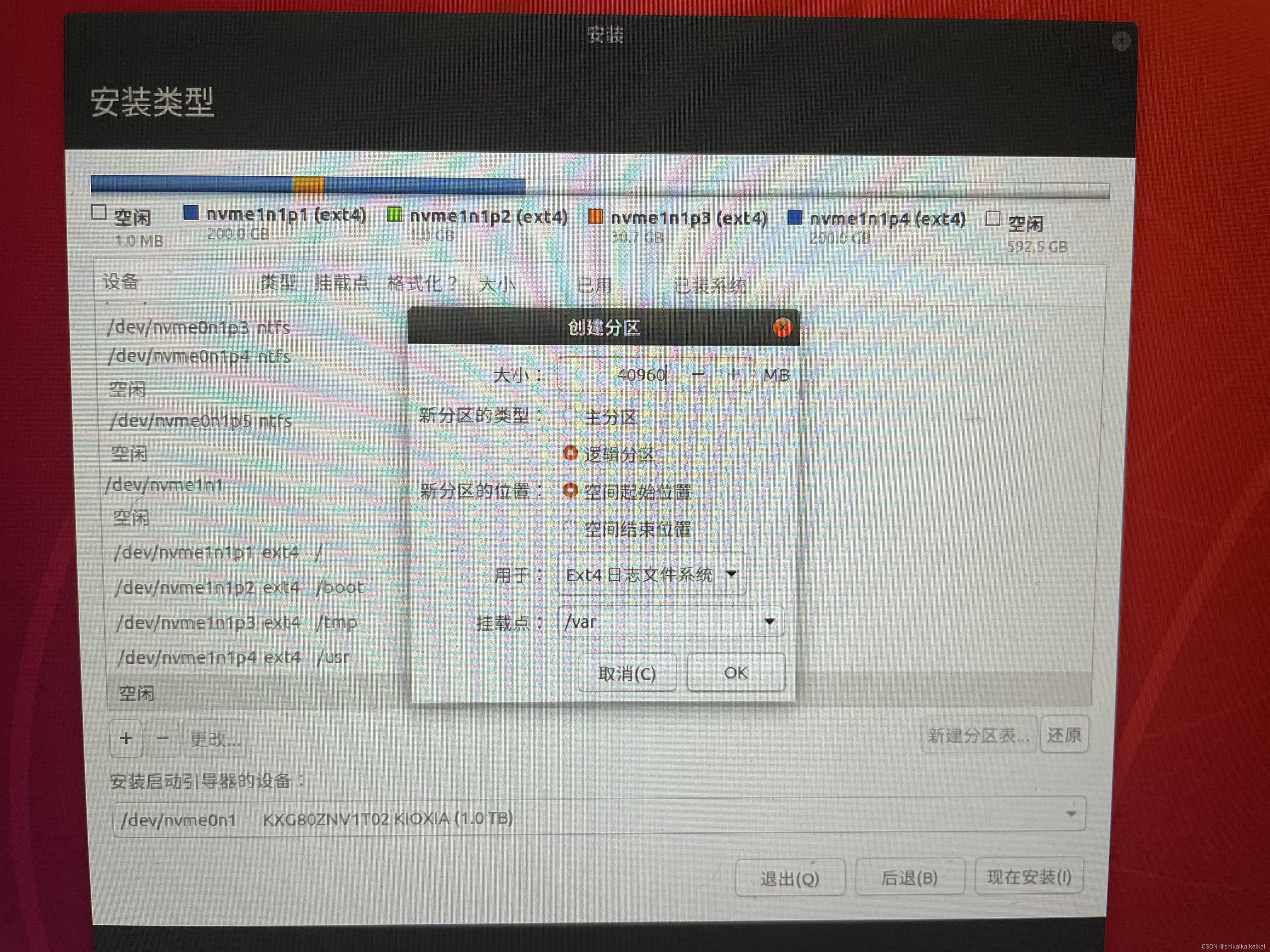
交换空间 分配了32G

最后剩下的都是/home
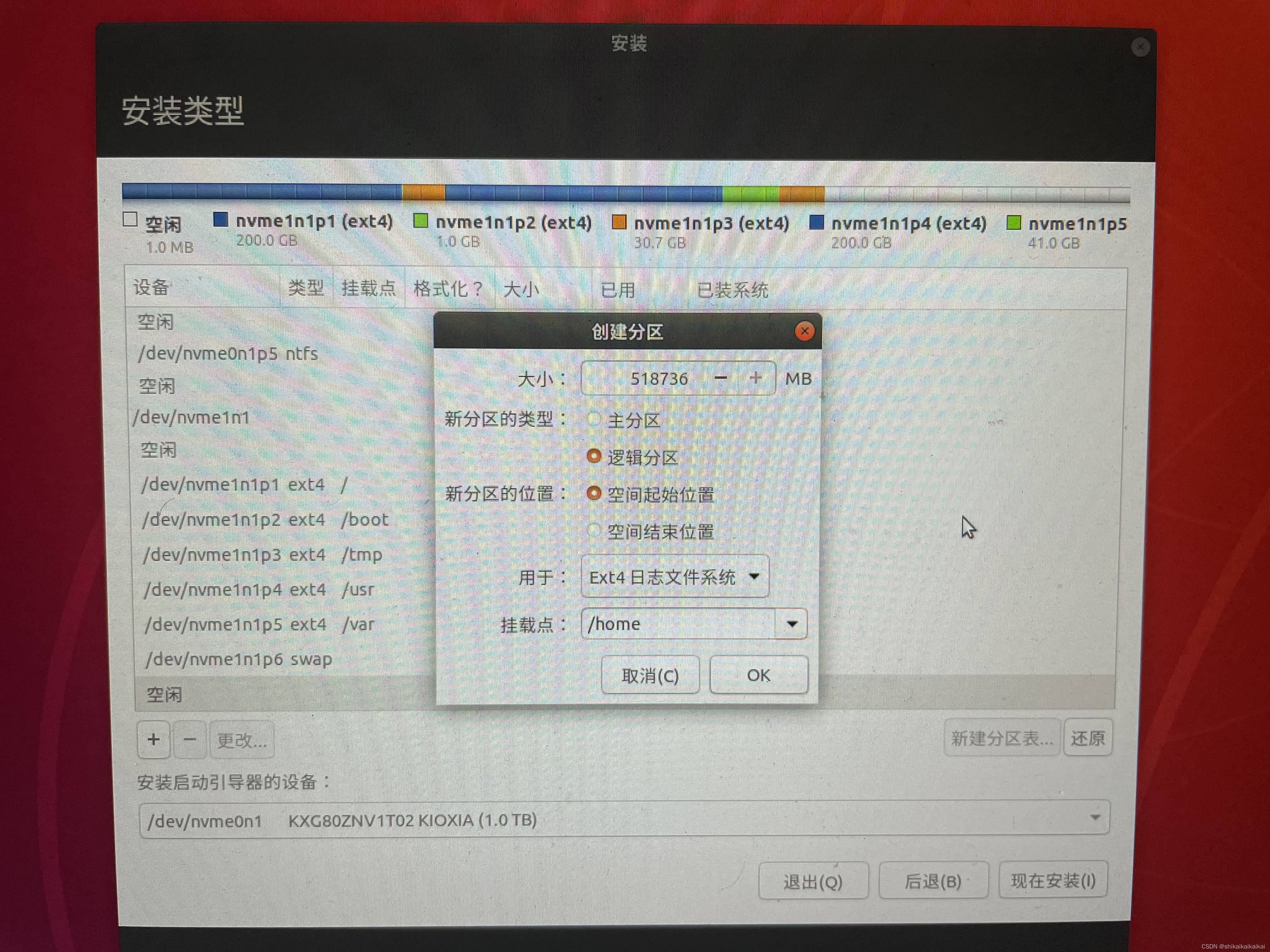
!!!重点:安装启动引导器的设备:选择/boot所在的设备号
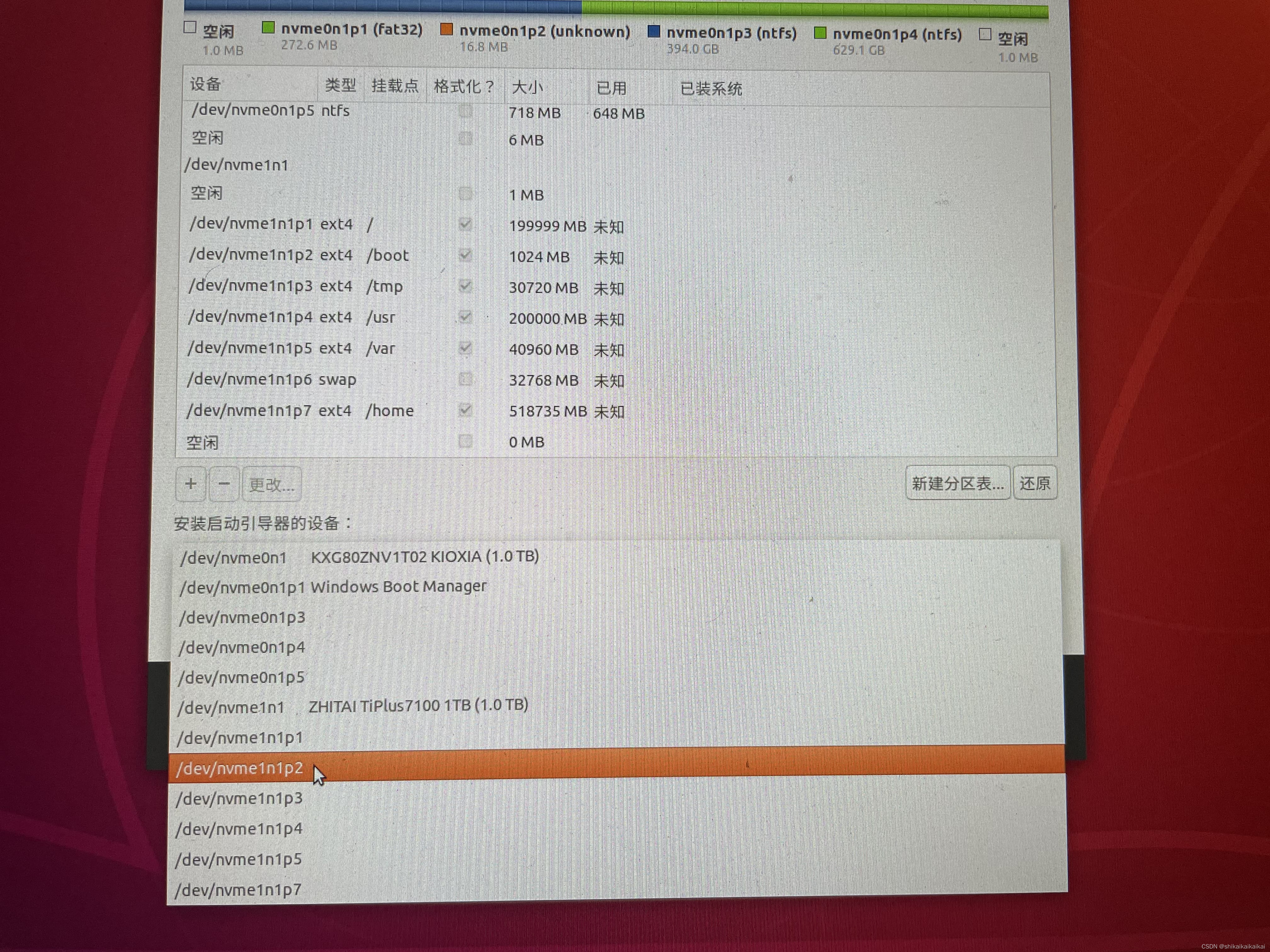
结束应该是这个样子
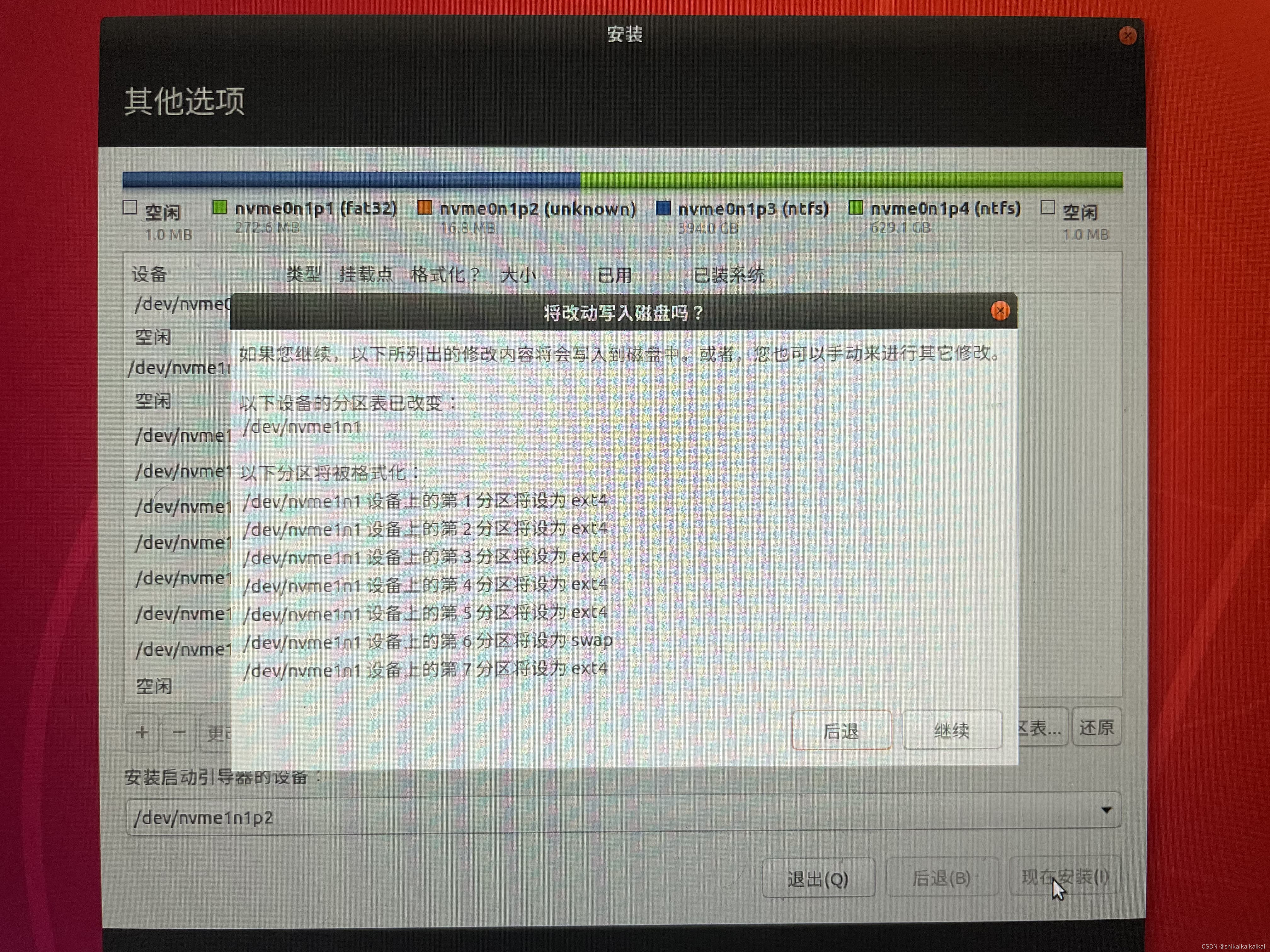
选择时间shanghai

填写用户名和密码

开始安装
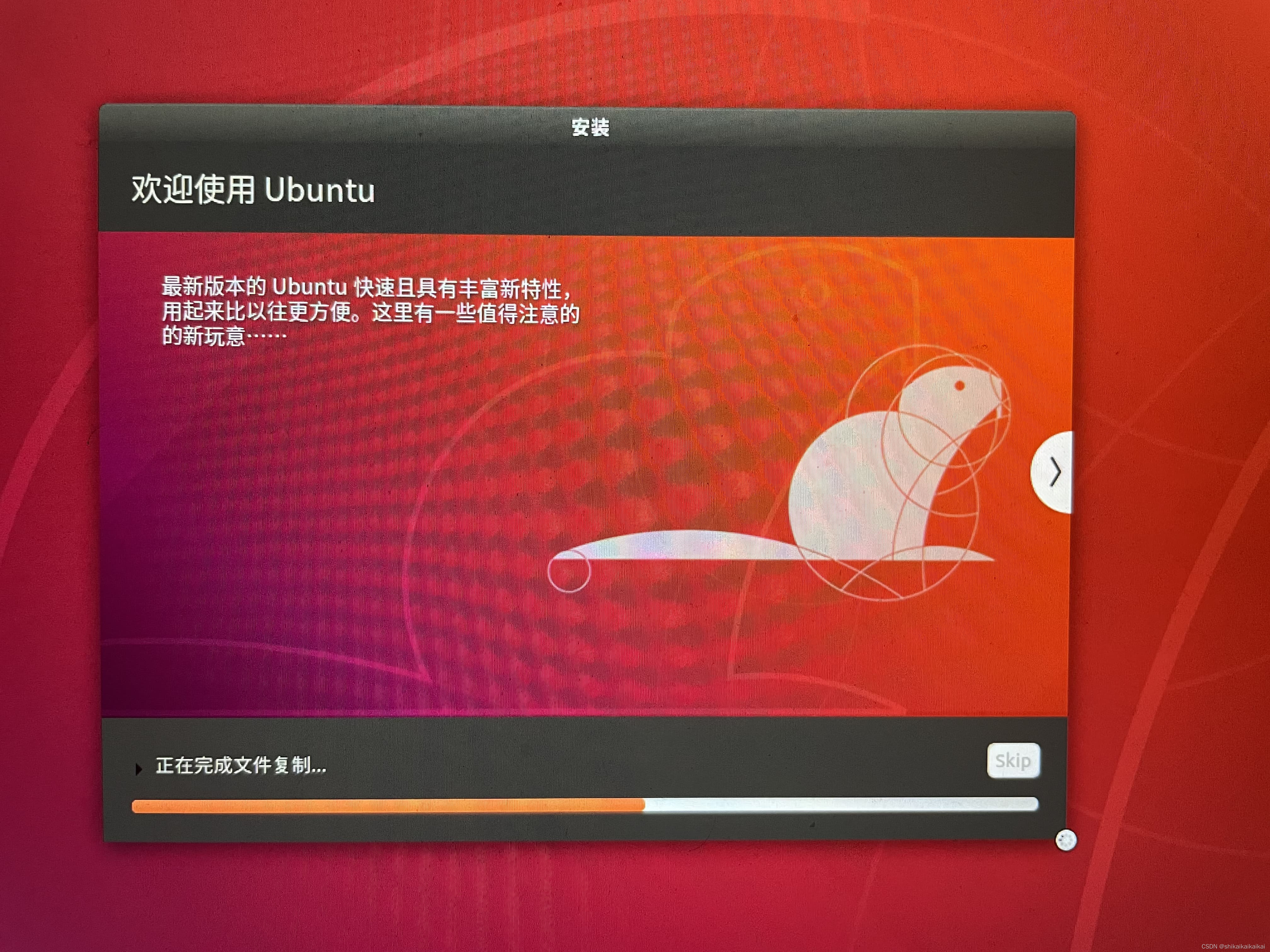
安装完会提醒重启
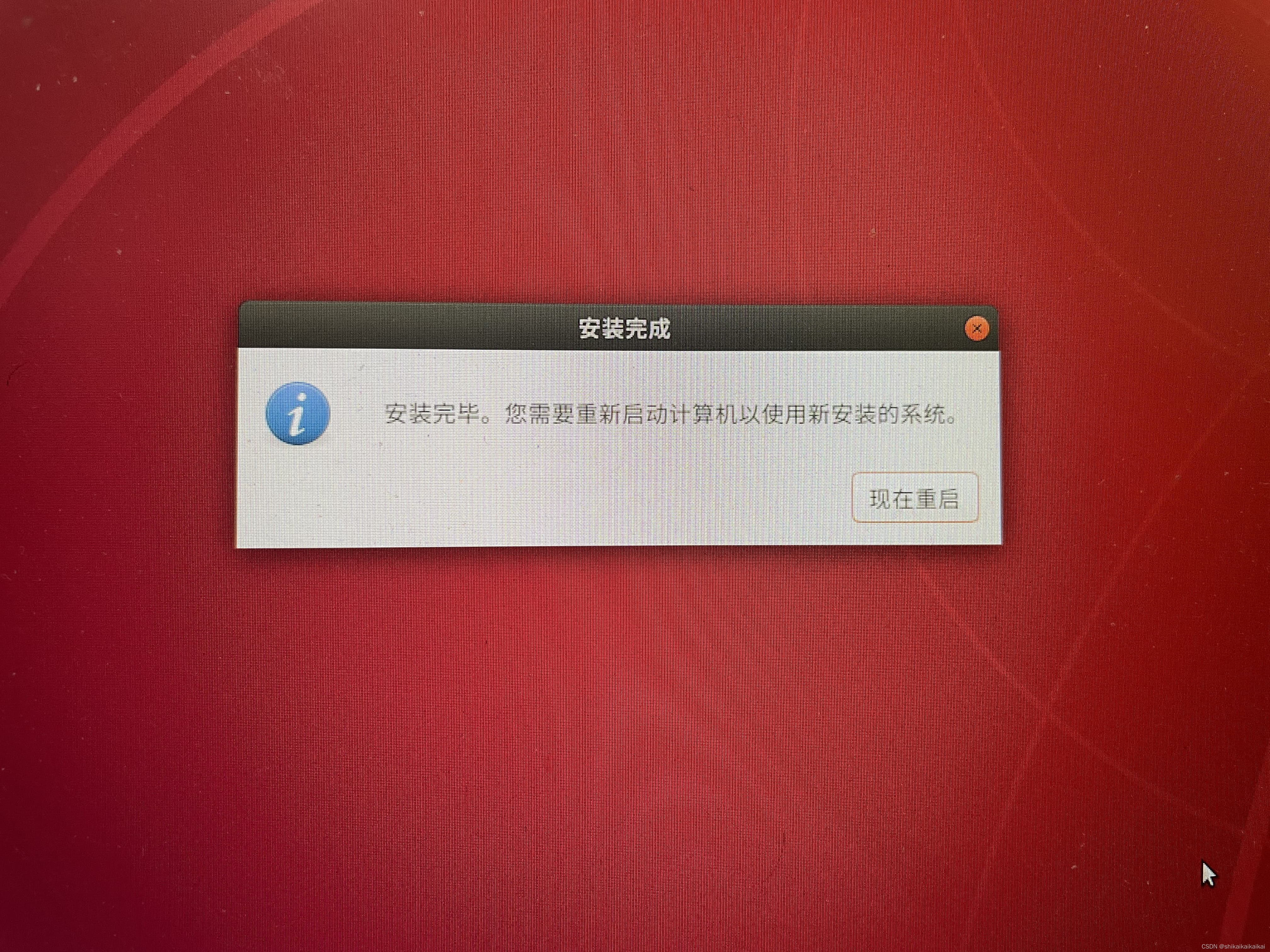
四.设置bios 这是同样疯狂按f10,设置bios的启动顺序

再次保存,开机便是这样
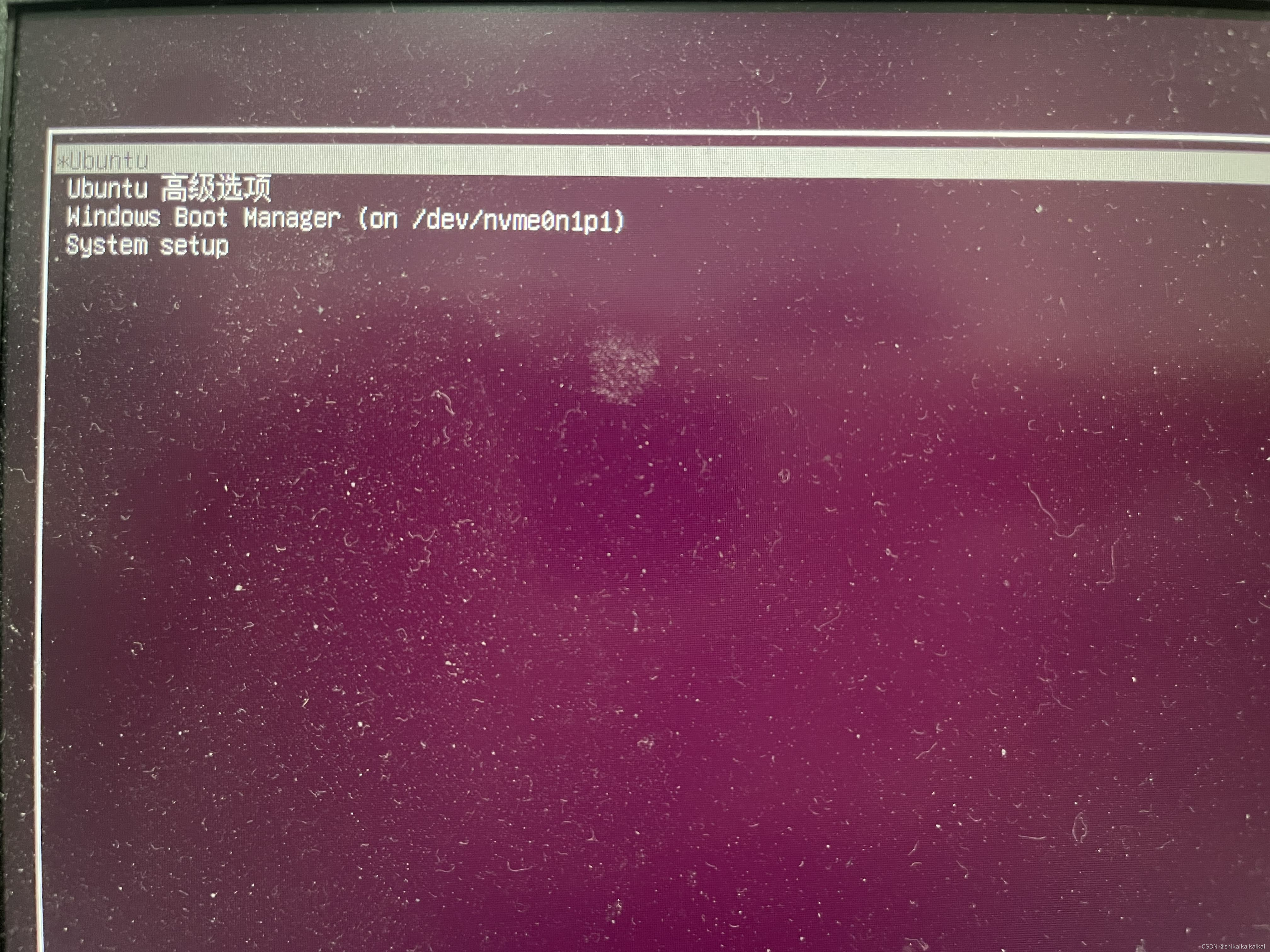
回车进入,便是一个新系统了

到此结束























 7573
7573











 被折叠的 条评论
为什么被折叠?
被折叠的 条评论
为什么被折叠?








